
コマンド1行で簡単インストール
- ADBセットアップは面倒
- Wingetを使った簡単な方法
- デバイスドライバのインストール(手動)
- デバイスドライバの適用
- Platformtools(adb,fastboot)、ドライバを一緒に入れることができるツール
- 使い方
- 動作確認
- まとめ
ADBセットアップは面倒
まずドライバを入れてーPlatform toolダウンロードしてー解凍してーシステムプロパティ開いてー環境変数設定してー…
と、割とセットアップが面倒なADB環境。
なんとコマンドプロンプトから1行コマンド入れるだけで導入する方法があった
Wingetを使った簡単な方法
Windows10以降のみ対応
Windowsターミナル/Powershell/コマンドプロンプトを開き、以下のコマンドを実行する。
winget install Google.PlatformTools

自動でインストール、環境変数の設定がされる。
コマンド窓を再起動させると、使えるようになっている。

ドライバ導入は別で必要になるので、waiting for deviceなど出る場合は下記ドライバを導入する。
デバイスドライバのインストール(手動)
上リンクからZipファイルをダウンロード
もしくは
http://bigota.d.miui.com/tools/xiaomi_usb_driver.rar
解凍する。
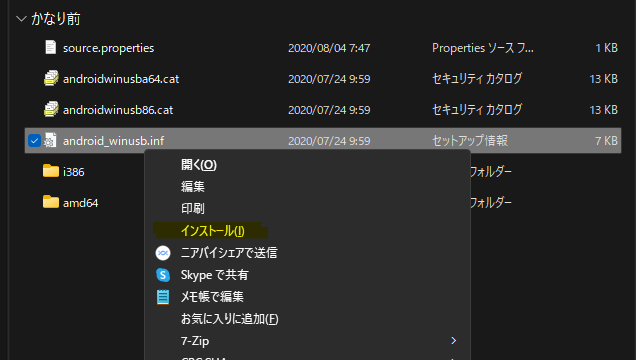
中にあるINFファイルを右クリックし、「インストール」を実行する。署名が確認できないみたいなエラーが出る場合、”署名を信頼する”にチェックを入れ、「インストールする」を選ぶ
デバイスドライバの適用
ADB接続はドライバ不要だが、fastbootモードではドライバーを別途当てる必要がある。
fastbootコマンド時、「waiting for device」等と表示されてコマンドが実行されない場合、ドライバが入っていません。
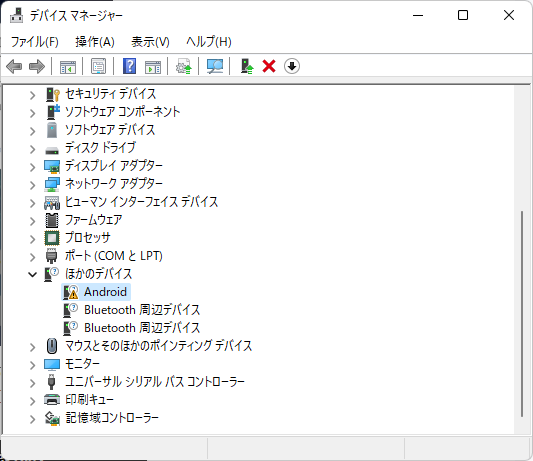
ドライバが当たってないと、端末を接続した時「ほかのデバイス」に△Androidと表示される。
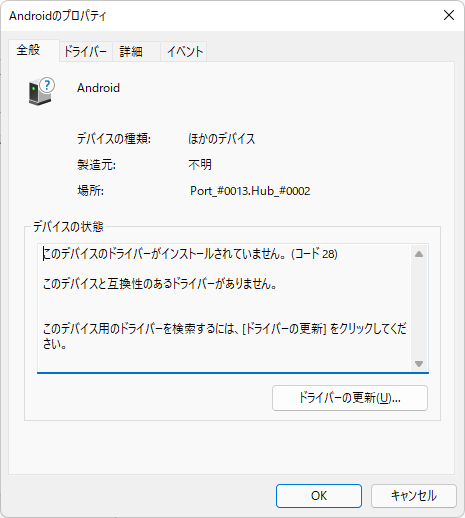
ドライバーの更新をクリック
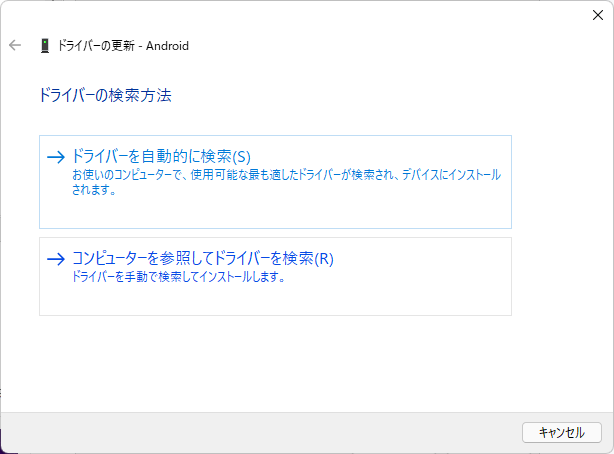

下の「利用可能なドライバの一覧から選択します」を選ぶ

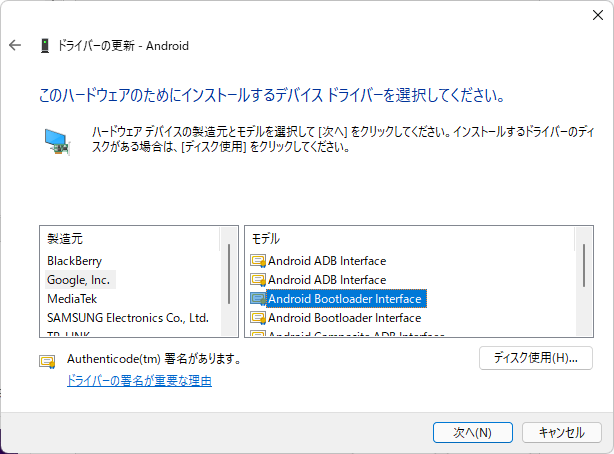
Android Deviceを選んで次へ→
ADBデバッグで接続した場合は”Android Composite ADB Interface”か”Android ADB Interface”
Fastbootモードで接続した場合は”Android Bootloader Interface”
を選択し、次へを押す
※Android deviceが無い場合、ドライバinfファイルがインストールされていない/15sec installerのドライバが入ってないのでインストールすること
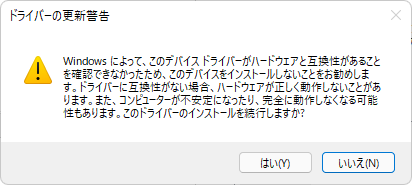
この警告が出るが、”はい”をクリック

正常に更新されました を確認する。
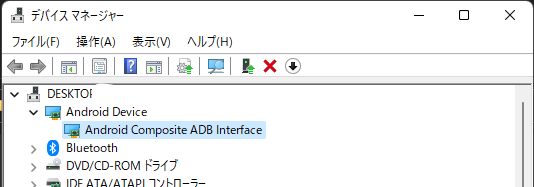

正しくインストールされると「Android device」カテゴリに表示されるようになる。
Waiting for device
— ミ🍜田(みた) (@mita_98_) 2024年9月20日
でドライバを当てる pic.twitter.com/gzxGoIWvqP
Platformtools(adb,fastboot)、ドライバを一緒に入れることができるツール

ウイルス検知する場合があるが、多分許可して問題ない
または
使い方
※Windows Powershellが必要です。

Zipを解凍し、”管理者権限で実行”する。
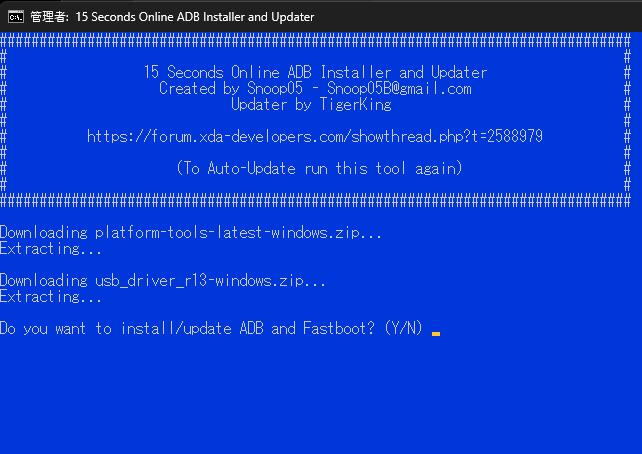
まず自動で最新版のPlatform toolとUSBドライバがダウンロードされる。
Do you want to install/update ADB and Fastboot?(ADBとFastbootをインストール/アップデートしますか?)
と聞かれるので、「y」と入力しエンター

Install/Update ADB system-wide?(ADBをシステム全体にインストールしますか?)
と聞かれるので、「y」を入力しエンター
別のユーザーにADBを使わせたくない場合は「n」で

Do you want to install/update device drivers?(デバイスドライバをインストール/アップデートしますか?)
と聞かれるので、「y」を入力しエンター
するとドライバのインストールウィザードが起動する。次へ

インストール中、ダイアログが出るので、「インストール」を押す。

正常に終われば「使用できます」になり、完了する。 完了を押すと all Done!と表示され、自動的にソフトが終了する。
アップデート
インストールと同じ作業をすることで、アップデートができます。
動作確認
コマンドプロンプト/Powershell/ターミナルを起動し、動作確認をしてみる。

「adb」とだけ入力し、実行して文字がいっぱい出てくれば正常に完了しています。
'adb' は、内部コマンドまたは外部コマンド、
操作可能なプログラムまたはバッチ ファイルとして認識されていません。
や
adb : 用語 'adb' は、コマンドレット、関数、スクリプト ファイル、または操作可能なプログラムの名前として認識されません。
名前が正しく記述されていることを確認し、パスが含まれている場合はそのパスが正しいことを確認してから、再試行してください
と表示される場合、インストールできてないので手順を確認し、再度インストールしてください。

fastbootも同様で、「fastboot」と入力し、実行します。uage: no commandと出れば正常にインストールできています。

fastboot --versionやfastboot helpでバージョン、使用法を見ることができます。
まとめ
ADB環境セットアップはこれ一択でいい!
